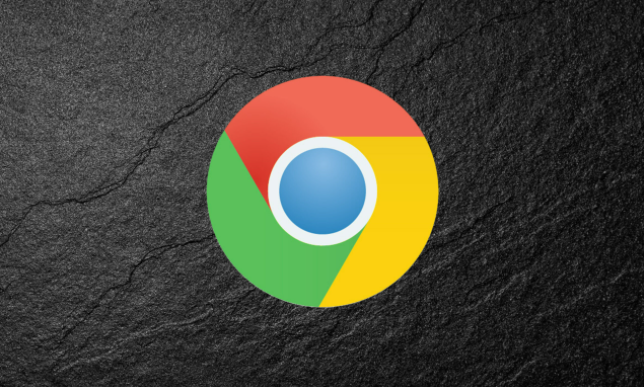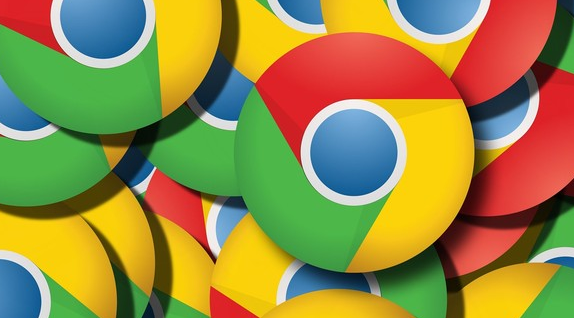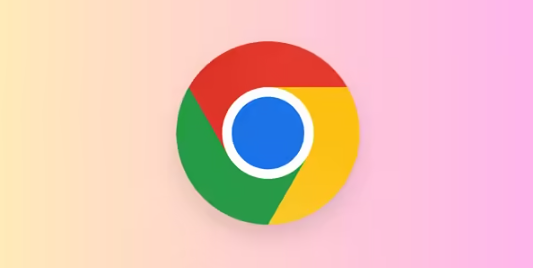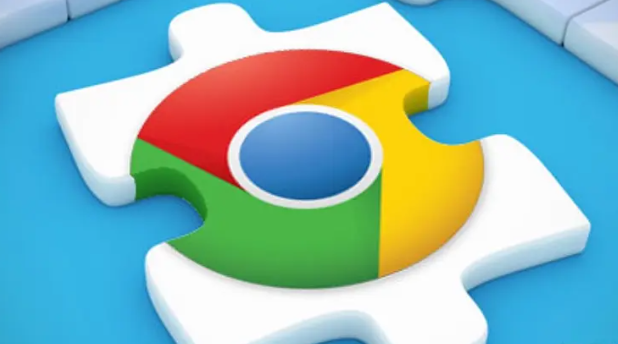谷歌浏览器下载与安装操作流程分享
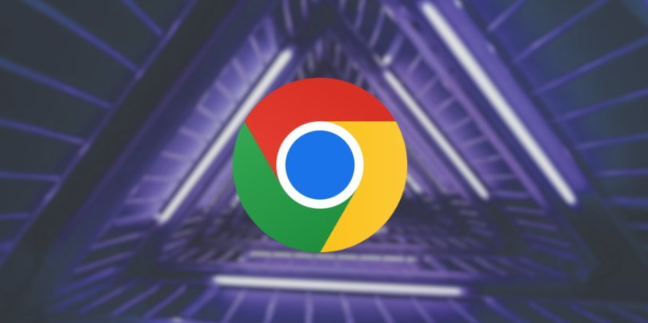
1. 访问官方网站获取安装包
- 打开任意已安装的浏览器,在地址栏输入`https://www.google.com/intl/zh-CN/chrome/`并进入。页面中会显示醒目的“下载Chrome”按钮,点击后系统将自动识别当前使用的操作系统类型(如Windows、Mac或Linux),并提供对应的版本供选择。若需手动确认系统架构,可查看电脑属性中的相关信息进行匹配。
2. 执行下载后的安装程序
- 找到刚刚保存的安装文件(Windows通常为`.exe`格式),双击运行该程序。当弹出用户账户控制提示时,选择“是”以允许继续操作。安装向导界面会逐步引导完成后续步骤,包括许可协议接受环节。
3. 设定安装路径与启动配置
- 根据个人偏好决定是否修改默认安装位置。保持原路径可简化操作流程,自定义路径则便于集中管理软件资源。确定选择后点击“安装”按钮,等待进度条完整加载完毕。部分版本可能在结束时提供勾选框,用于设置是否创建桌面快捷方式或导入原有浏览器数据。
4. 首次启动的基础设置调整
- 成功安装后首次打开应用时,建议先切换语言为中文:通过右上角菜单进入“设置”→“显示高级设置”→“语言和输入设置”,选定中文作为首选语言。同时可在此界面修改主页指向,将默认的新标签页替换为常用网址或本地页面。
5. 跨平台设备的适配方案
- 对于苹果电脑用户,下载的是磁盘映像文件(`.dmg`格式)。挂载镜像后,将浏览器图标拖拽至“应用程序”文件夹即可完成部署。移动设备用户可通过应用商店获取正版客户端:Android端在Google Play商店搜索安装;iOS用户则通过App Store下载官方应用。
6. 扩展功能的增强型配置
- 根据需求添加辅助工具提升体验效果。例如安装广告拦截插件减少页面干扰元素,启用密码管理器实现自动填充登录凭证,或者部署语法检查模块优化文本输入准确性。这些组件均可从内置的应用商店直接获取并一键安装。
按照上述步骤操作,能够顺利完成不同系统的谷歌浏览器部署,并根据设备特性进行针对性配置优化。遇到持续存在的异常问题时,建议结合系统日志进一步分析故障根源。